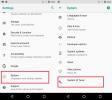Forstyrr ikke Kommer til Android-slikkepind som afbrydelser
Da Android Lollipop først blev annonceret, var en ikke forstyrrelse en del af funktionslinjen. Nu hvor Android Lollipop er begyndt at rulle ud til Nexus-enheder, ser vi nærmere på nogle af de mest populære Android Lollipop-funktioner i deres endelige form. Da vi besøgte funktionen tilbage i juni, blev den oprindeligt kaldet Forstyrr ikke, men i den endelige version er den blevet døbt afbrydelser og det kan findes i lydafsnittet i appen Indstillinger. Vi er ikke sikre på, hvor lang tid det vil tage, før det kaster Do Not Disturb-etiketten, da det allerede er så populært fra iOS, men afbrydelser som en funktion er blevet bygget til at imponere. Lad os se.

Hurtig adgang
Du kan få adgang til indstillingerne for afbrydelser ved at øge eller reducere lydstyrken fra de dedikerede lydstyrketaster på din enhed. Der er tre tilstande til afbrydelser; 'Ingen', som forhindrer din enhed i at lyde fra alle typer underretninger inklusive alarmer. 'Prioritet', som giver dig mulighed for at indstille hvilke apps, og hvilke opkald og meddelelser, der kommer igennem. Og til sidst 'Alle', der gør det muligt for alle meddelelser at komme igennem. Prioritetstilstand, når det åbnes fra dens hurtige indstillinger, giver dig mulighed for at slå tilstanden til på ubestemt tid eller i en (eller flere) timer.


Tilpasning af afbrydelser
Standardindstillingen blokerer alle opkald undtagen dem, du angiver, er prioriterede afbrydelser. Standardindstillingen kan ændres for altid at tillade afbrydelser, kun tillade prioriterede afbrydelser eller for ikke at tillade nogen form for afbrydelsesperiode.
At tilpasse afbrydelser betyder for det meste kun at tilpasse prioritetsindstillingen. Som standard er afbrydelser for begivenheder og påmindelser allerede aktiveret, og alarmer lyder stadig. Du kan slå meddelelser til opkald og beskeder til. Dette kan yderligere forbedres for at tillade opkald og besked fra alle, stjernekontakter eller for alle kontakter.


Du kan selvfølgelig planlægge, når din enhed går i prioriteret tilstand ved at vælge dage og varigheden for den tilstand, der skal aktiveres. Tryk på dage for at vælge en eller flere dage i ugen, og brug start- og sluttidspunktet til at definere perioden for prioriteringstilstand, der skal aktiveres i disse dage.


Ikon for meddelelsesområde
Både tilstanden 'Ingen' og 'Prioritet' kommer med et ikon for meddelelsesområde (vist nedenfor i den rækkefølge).


Håndtering af underretninger i afbrydelsestilstand på basis af en app pr
Gå til appen Indstillinger for at administrere underretninger pr. App. Under Lyd & underretninger skal du rulle ned til App-underretninger og vælge en app til at administrere underretningerne til den. Du kan kun administrere underretninger for 'Prioritet' -tilstanden, da 'Ingen' -tilstand ikke tillader nogen form for underretninger at gennemgå, og 'Alle' -tilstanden aktiverer dem alle ubetinget.


Sammenligninger
Afbrydelser debuterede på iOS i form af Forstyrr ikke, så vi vil gøre en smule sammenligning mellem de to. Android Lollipop vinder med funktionen hurtig aktivering / deaktivering i indstillingerne for hurtig adgang. Du kan tilpasse, hvor længe nogen af tilstande er aktiveret, og du kan vælge mellem tre forskellige tilstande. iOS vinder med sin bedre håndtering af underretninger pr. app-basis, der håndteres i samme præference som indstillingerne for ikke forstyrr.
Søge
Seneste Indlæg
Sådan redigeres genveje til låseskærm i Android 8
Android o beta er ankommet for alle, der er interesseret i at teste...
Sådan bruges hurtig svar i Android 7.0
Ikke alle meddelelser, du modtager, kræver gennemtænkte lange svar....
Food Builder giver dig ernæringsoplysninger baseret på dine ingredienser
Den fantastiske ting ved enhver form for emballeret mad er, at du k...